Kako postaviti upit u bazu podataka MS Access 2019

Naučite kako postaviti upite u Access bazi podataka uz jednostavne korake i savjete za učinkovito filtriranje i sortiranje podataka.
Imenovani raspon u Excelu nije ništa više od ćelije ili raspona ćelija kojima je dano prijateljsko, opisno ime. Imenovanje vaših raspona omogućuje vam korištenje lako prepoznatljivih imena u formulama umjesto adresa ćelija.
Na primjer, recimo da imate prodaju stavki u ćelijama A1:A25 i da imate postotak poreza u ćeliji B1. Možete izračunati ukupni iznos prodaje s porezom koristeći ovu formulu:
=SUM(A1:A25)*(1+B1)
Sada zamislite da ste svojim rasponima dali opisna imena, pozivajući ćelije A1:25 Sale_Items i pozivajući ćeliju B1 Porezni postotak. Tada možete izračunati ukupni iznos prodaje s porezom pomoću ove formule:
=SUM(prodajni_stavci)*(1+postotak_poreza)
Odmah možete vidjeti koliko je lakše razumjeti što se događa u formuli. Formula je lakša ne samo za čitanje nego i za objašnjenje drugima koji nisu upoznati s radnom bilježnicom.
Još jedna prednost imenovanja ovih raspona je ta što stvaranje novih formula s tim imenovanim rasponima postaje lakše jer možete jednostavno koristiti opisni naziv koji se lako pamti umjesto da pokušavate zapamtiti da prodaja stavke retka živi u ćelijama A1:A25.
Slijedite ove korake da biste stvorili imenovani raspon:
Odaberite ćeliju ili raspon ćelija koje želite imenovati.
Odaberite Definiraj naziv na kartici Formule. Time se aktivira dijaloški okvir Novo ime.

U okvir za unos imena unesite prijateljski, opisni naziv za svoj raspon.
U padajućem okviru Opseg odaberite želite li da vaš imenovani raspon bude dostupan za upotrebu u cijeloj radnoj knjizi ili samo na određenom listu.
Pritisnite gumb OK da biste stvorili svoj imenovani raspon.
Imajte na umu ova pravila i najbolje primjere iz prakse pri odabiru naziva za svoj raspon:
Ne možete koristiti razmake u nazivima raspona. Umjesto toga upotrijebite donju crtu za oponašanje razmaka (na primjer, Sales_Items).
Nazivi raspona moraju početi slovom ili donjom crtom.
Nazivi raspona ne mogu biti isti kao adrese ćelija. Na primjer, ne možete imenovati svoj raspon Q1 jer Excel već ima ćeliju Q1.
Možete koristiti bilo koje jedno slovo kao naziv raspona osim za R i C. Oni su u Excelu rezervirani za referentni stil R1C1.
Ne možete koristiti simbole operatora (+, –, *, /, <,>, &) u nazivima raspona. Jedini simboli važeći u nazivima raspona su točka (.), upitnik (?), podvlaka (_) i obrnuta kosa crta () sve dok se ne koriste kao prvi znak naziva.
Izbjegavajte korištenje naziva koje Excel koristi interno, na primjer, Print_Area. Iako Excel dopušta ovaj naziv, njegova upotreba može uzrokovati pogreške u sukobu imena u radnoj knjizi. Ostali nazivi koje treba izbjegavati su Auto_Activate, Auto_Close, Auto_Deactivate, Auto_Open, Consolidate_Area, Criteria, Data_Form, Database, Extract, FilterDatabase, Print_Titles, Recorder i Sheet_Title.
Maksimalna duljina naziva raspona je 255 znakova. S obzirom na to, općenito biste trebali izbjegavati imena vrlo dugog dometa. Zapamtite da je svrha naziva raspona pružiti smisleno, lako pamtljivo ime koje možete jednostavno upisati u formulu.
Okvir za nazive, koji se nalazi lijevo od trake formule, nudi nekoliko praktičnih značajki za rad s imenovanim rasponima. Možete kliknuti padajući izbornik u okviru za naziv da biste vidjeli sve imenovane raspone u radnoj knjizi. Klikom na bilo koji od imenovanih raspona na popisu automatski se odabire taj raspon.
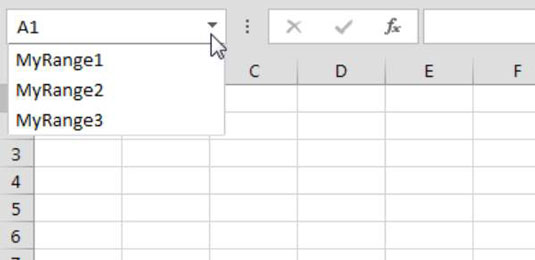
Okvir s nazivom također služi kao brži način za stvaranje imenovanog raspona. Da biste stvorili imenovani raspon s okvirom za naziv, najprije odaberite ćeliju ili raspon kojem želite dodijeliti naziv. Zatim unesite važeće ime izravno u okvir za naziv. Pritisnite tipku Enter za stvaranje imena.
Veličina okvira s nazivom može se promijeniti. Ako imate ime koje je predugačko za okvir s nazivom, jednostavno pomaknite pokazivač miša preko desnog ruba okvira s nazivom dok se ne pretvori u vodoravnu strelicu. Kada pokazivač postane vodoravna strelica, kliknite i povucite da biste proširili okvir s nazivom.
Naučite kako postaviti upite u Access bazi podataka uz jednostavne korake i savjete za učinkovito filtriranje i sortiranje podataka.
Tabulatori su oznake položaja u odlomku programa Word 2013 koje određuju kamo će se točka umetanja pomaknuti kada pritisnete tipku Tab. Otkrijte kako prilagoditi tabulatore i optimizirati svoj rad u Wordu.
Word 2010 nudi mnoge načine označavanja i poništavanja odabira teksta. Otkrijte kako koristiti tipkovnicu i miš za odabir blokova. Učinite svoj rad učinkovitijim!
Naučite kako pravilno postaviti uvlaku za odlomak u Wordu 2013 kako biste poboljšali izgled svog dokumenta.
Naučite kako jednostavno otvoriti i zatvoriti svoje Microsoft PowerPoint 2019 prezentacije s našim detaljnim vodičem. Pronađite korisne savjete i trikove!
Saznajte kako crtati jednostavne objekte u PowerPoint 2013 uz ove korisne upute. Uključuje crtanje linija, pravokutnika, krugova i više.
U ovom vodiču vam pokazujemo kako koristiti alat za filtriranje u programu Access 2016 kako biste lako prikazali zapise koji dijele zajedničke vrijednosti. Saznajte više o filtriranju podataka.
Saznajte kako koristiti Excelove funkcije zaokruživanja za prikaz čistih, okruglih brojeva, što može poboljšati čitljivost vaših izvješća.
Zaglavlje ili podnožje koje postavite isto je za svaku stranicu u vašem Word 2013 dokumentu. Otkrijte kako koristiti različita zaglavlja za parne i neparne stranice.
Poboljšajte čitljivost svojih Excel izvješća koristeći prilagođeno oblikovanje brojeva. U ovom članku naučite kako se to radi i koja su najbolja rješenja.








